Nytt virksomhetssertifikat
Hvordan legge inn nytt virksomhetssertifikat
Når Virksomhetssertifikatet går ut på dato, må det bestilles nytt med Buypass. Virksomhetssertifikatet som er benyttet til Velferd Digisos Innsyn, er det samme som er benyttet i Visma Link. Og benyttes som en del av autentiseringen mot Difi. Mange skifter derfor virksomhetssertifikatet i Visma Link, men glemmer at det også må endres for Velferd Digisos Innsyn, som er installert på samme server som Visma Arkiv.
Dette skiftet gjøres på følgende måte av IKT i kommunen:
1. Åpne MMC.exe fra Startmeny i Windows og velg “Add/Remove Snap-in” \ “Computer account” og “Local computer”.
2. Under Certificates (Local computer), høyreklikk på Personal\Certificates og velg All Tasks\Import
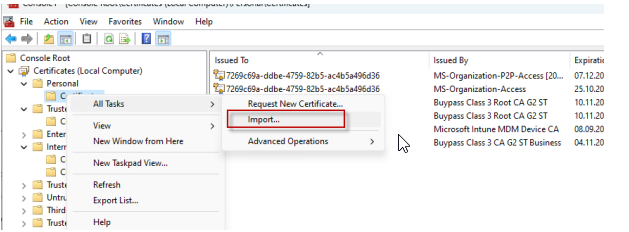
3. Velg i Wizard det nye Virksomhetssertifikatet som skal importeres. (Det vi trenger er Signering og Kryptering sertifikatet, av de 2 som dere har fått fra Buypass)
4. Skriv inn Passord til Private key og hak av for “Mark this key as exportable”.

5. 3 Sertifikat vil bli installert som vist under

6. Dobbeltklikk på Virksomhetssertifikatet som er installert, hvis følgende kommer opp.
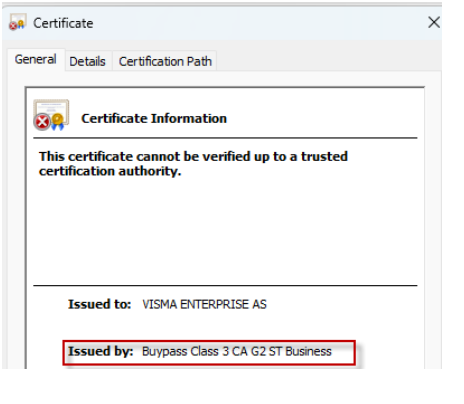
7. Så må Root sertifikatene til Buypass kopieres til følgende sertifikat store:
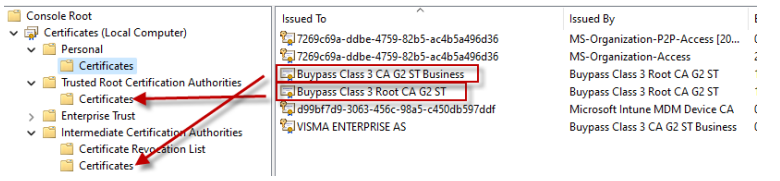
8. Når det er gjort vil det under Certificate Path, se slik ut:
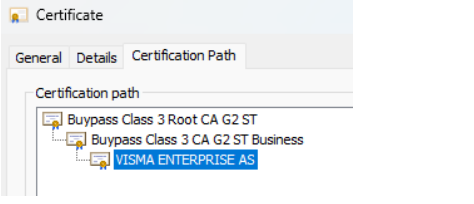
9. Sjekk at det er det rette Virksomhetssertifikatet som er installert
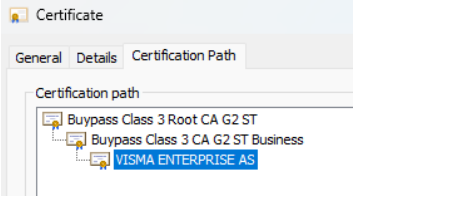
10. Hvis feil. Installer det andre Virksomhetssertifikatet fra Buypass (start fra punkt 2).
11. Kopier Thumbprinten til Virksomhetssertifikatet (det rette)
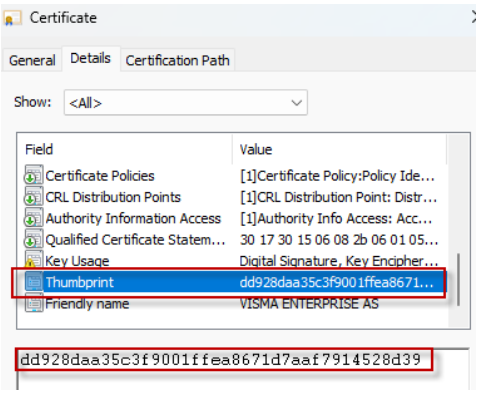
12. Lim inn Tumbprint i config-filen “Visma.Velferd.ApplicationService.exe.config” som ligger under C:\Program Files (x86)\Visma\Velferd Application Service i følgende seksjon:
13. Seksjonen "SvarInn" under "ksFiks intergrationId", vil dere finne verdien authCertThumbprint= med den gamle Tumbprinten til deres Virksomhetssertifikat. Denne skal erstattes med Tumbprinten fra det nye sertifikatet dere har installert. (Verdien vist i rødt under)
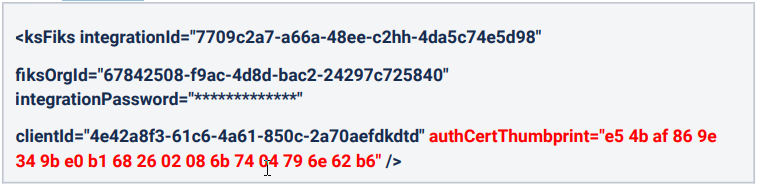
14. Restart servicen “Visma Velferd Application Service”
15. Da skal sertifikat byttet være utført.
16. Sjekk med tjenesten om Digisos Innsyn nå virker på innkomne søknader
Skulle det være behov for bistand fra Visma til å utføre sertifikat skiftet, så må det bestilles via support på support.velferd@visma.com